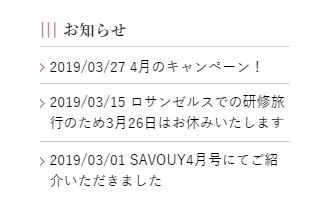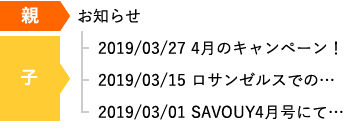営業時間:平日 9:00〜18:00(土日祝休)
- ホーム
- マニュアル
- ホームページ
- ホームページ管理詳細
- ホームページのデザインの基本構造について
ホームページのデザインの基本構造について
リウムスマイル!は、スモールサービスのホームページをご自身の手で作成、更新することができるシステムです。
業種別のお手本が用意されていますので、真っ白な状態から作成し始めるよりも、完成形がイメージしやすくなっています。
また、お知らせやキャンペーンなど、新たにページを増やすと、システムが勝手に「それはここら辺に表示するのがおススメですよ」と言う場所に表示してくれたりします。
ですので、デザインやシステムに詳しくなくても、プロに頼らずオリジナルの本格的なお店のホームページを完成させることができます。
ただ、慣れてきて余裕ができてくると、もっと色々思い通りにカスタマイズしたくなってくる方もいらっしゃるかと思います。
- メニューを増やしたい
- メニューの並びを変更したい
- メニューが増えてきたので3列から4列にしたい
などなど。
リウムスマイル!では、上記のような例を含め、かなりの部分をプロに頼むことなくご自身でカスタマイズ可能となっています。
リウムスマイル!では、ホームページの作成に関する基本的な概念として、次の3つの要素があります。
- ホームページパーツ
- 表示エリア
- 表示項目設定
リウムスマイル!には強力な自動レイアウトの機能がある為、これらを特に知らなくてもカッコイイホームページが作成できるのですが、この3つの要素について理解を深めると、何(ホームページパーツ)を、どこ(表示エリア)に、どのような見せ方(表示項目設定)をするのかを自由自在に操ることができるようになります。
「ホームページパーツ」と「表示エリア」と「表示項目の設定」について
「ホームページパーツ」とは

ホームページパーツとは、タイトルや文章、画像などからなる、ホームページを構成する最小単位の要素です。
例えば、「コンセプト」も1パーツ、「ヒーリングやカウンセリングはあなたがあなたを取り戻す道具」も1パーツです。
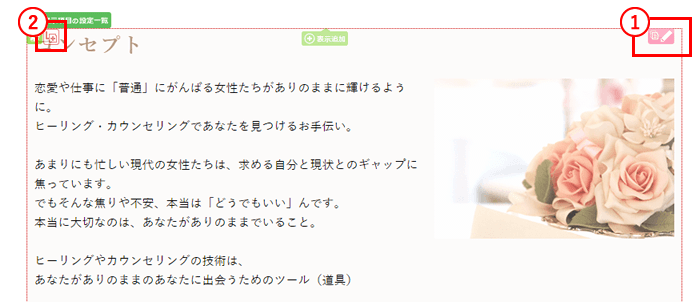
- ホームページパーツの編集・コピーしたい場合
パーツの右上の [編集・コピー]をクリック
[編集・コピー]をクリック - 親パーツに子パーツを追加したい場合
親パーツのタイトルの左上 [新規パーツを追加]をクリック
[新規パーツを追加]をクリック
例えばホームページに表示されているお知らせは、「お知らせ」という親パーツに、「冬季休業のお知らせ」や「12月のキャンペーンのお知らせ」などの個々のお知らせパーツがぶら下がる親子構造になっています。
|
■ホームページでの表示
|
■親子構造イメージ
|
ホームページの親子構造の確認方法
ホームページの親子構造は、ホームページパーツ一覧画面から確認することができます。
- プレビュー画面の上部黄色エリアの編集:[ホームページパーツ一覧]をクリック
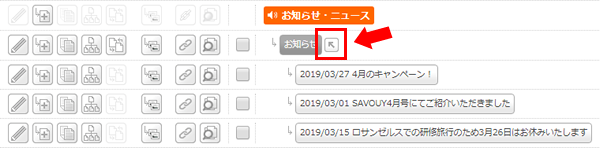
- 「お知らせ」というパーツ欄右の矢印ボタンをクリック
以上で、「お知らせ」パーツにぶら下がる「冬季休業のお知らせ」や「キャンペーンのお知らせ」などの子パーツが連なっていることが確認できます。
同じ要領で各パーツの右にある下矢印をクリックすると、その子パーツがどんどん表示されますので、クリックしてみてください。
まずはぼんやりとホームページの裏側、内側がイメージできればOKです。
「表示エリア」とは

リウムスマイル!では、ホームページを上記のような10個のエリアに別けて、それぞれのエリアにどのパーツを表示するか設定して、ホームページを構成します。
1つのホームページパーツを、複数の表示エリアに別々の見せ方で表示することも可能で、極端な例ですが、すべてのエリアに一つの同じホームページパーツを表示することも可能です。
エリアに表示したいページパーツは、![]() [+表示追加]で追加できます。
[+表示追加]で追加できます。
「表示項目の設定」とは
ホームページパーツを、どの表示エリアに、どういう見せ方をするかという設定を表示項目設定と呼びます。
表示項目設定一覧
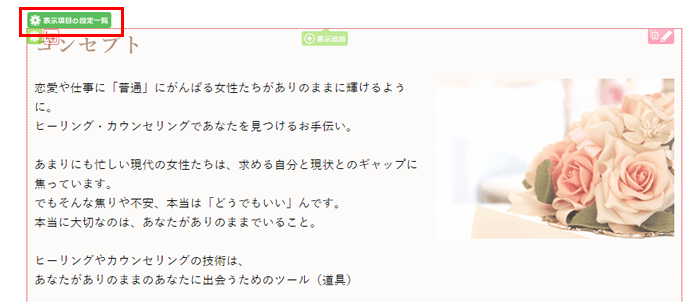
例えば、表示エリア8の赤い点線枠の左上に表示される
![]() [表示項目の設定一覧]をクリックすると、そのエリアに表示するホームページパーツを新たに追加したり、表示順を並べ替えたり、表示の仕方を変更したりできます。
[表示項目の設定一覧]をクリックすると、そのエリアに表示するホームページパーツを新たに追加したり、表示順を並べ替えたり、表示の仕方を変更したりできます。
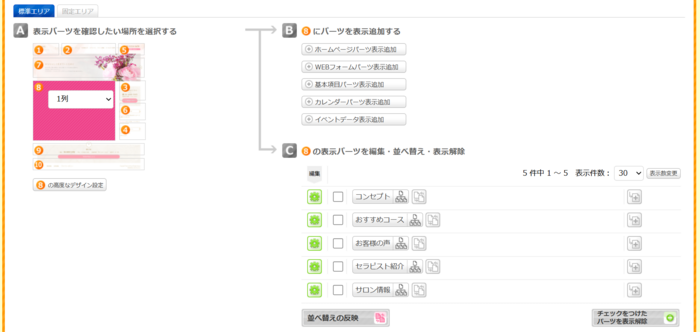
- 表示の仕方をカスタマイズしたい場合
【C】欄の [表示項目の設定]をクリック(表示設定画面が開きます)
[表示項目の設定]をクリック(表示設定画面が開きます) - 設定する表示エリアの選択を行いたい場合
【A】欄のエリアをクリック - 表示エリアに新たにパーツを表示追加したい場合
【B】 欄のパーツ表示追加ボタンをクリック - 表示エリアに表示されているホームページパーツの表示順を並べ替えしたい場合
【C】欄のタイトルをマウスでドラッグ(左ボタン押しっぱなしで移動)して上下に移動後、[並べ替えの反映]ボタンをクリック - 表示パーツの表示を解除したい場合
【C】欄の表示を解除したいパーツにチェックをつけて、[チェックをつけたパーツを表示解除]ボタンをクリック - 表示パーツを別のエリアへ移動したい場合
【C】欄のパーツをマウスでドラッグ (左ボタン押しっぱなしで移動) して、【A】欄の移動先のエリアにドロップ (マウスの左ボタンを離す)
表示項目の設定
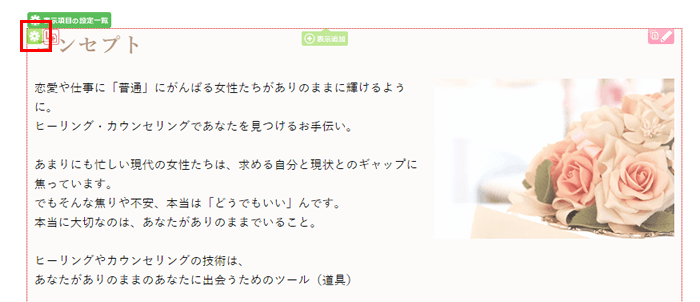
表示するホームページパーツの見せ方を設定するには、変更したい親ページパーツの左上
![]() [表示項目の設定]をクリックすると表示設定画面が開きます。
[表示項目の設定]をクリックすると表示設定画面が開きます。
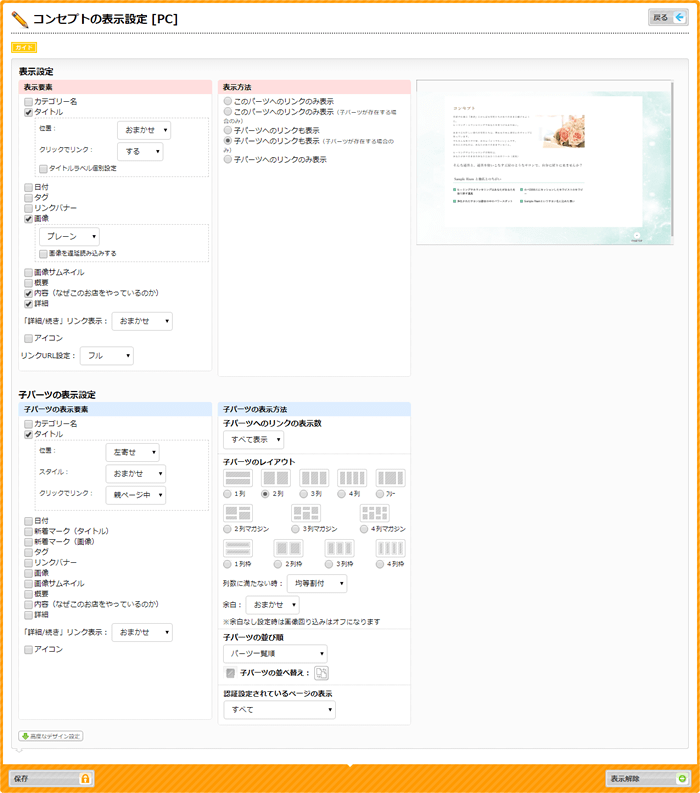
表示したいホームページパーツの項目にチェックを付けたり、レイアウトや表示順などを設定し、表示の見栄えを変更することができます。
-
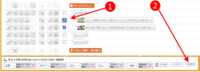 ホームページパーツの装飾を一括で除去する
ホームページの文章を、ここも重要ここも読んでほしいなど次々に強調していった結果、色、太字などで強調し
ホームページパーツの装飾を一括で除去する
ホームページの文章を、ここも重要ここも読んでほしいなど次々に強調していった結果、色、太字などで強調し
-
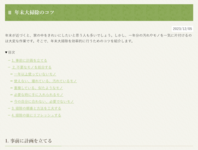 記事に目次を表示する
記事が長文の時、目次があると全体像を把握しやすくなります。本文中の目次を表示したい場所に機能置換タグ
記事に目次を表示する
記事が長文の時、目次があると全体像を把握しやすくなります。本文中の目次を表示したい場所に機能置換タグ
-
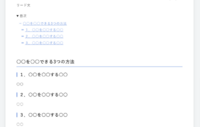 クイックアクセス機能を使ってブログをテンプレートから簡単に作成する
ブログなどの記事を投稿する際、目次や見出しなどを設定したテンプレート(雛形)のページを予め用意してお
クイックアクセス機能を使ってブログをテンプレートから簡単に作成する
ブログなどの記事を投稿する際、目次や見出しなどを設定したテンプレート(雛形)のページを予め用意してお
-
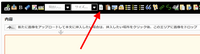 ブロックテンプレート機能を活用して、本文にひな型を挿入する
ブロックテンプレートとは、構成要素とレイアウトのセットをひな型化したものです。料金表やタイムスケジュ
ブロックテンプレート機能を活用して、本文にひな型を挿入する
ブロックテンプレートとは、構成要素とレイアウトのセットをひな型化したものです。料金表やタイムスケジュ
-
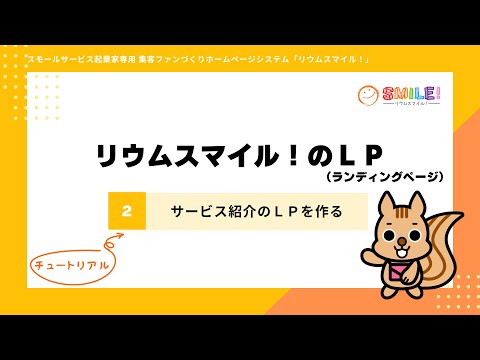 ランディングページ(LP)を作成する
「ランディングページ」とは、検索結果や広告などを経由して訪問者が最初にアクセスするページのことです。
ランディングページ(LP)を作成する
「ランディングページ」とは、検索結果や広告などを経由して訪問者が最初にアクセスするページのことです。
-
 プロフィールページ(SNSまとめページ)を作成する
「プロフィールページ」とは、SNSなどの複数のリンクと最新情報を1つにまとめて表示できるページのこと
プロフィールページ(SNSまとめページ)を作成する
「プロフィールページ」とは、SNSなどの複数のリンクと最新情報を1つにまとめて表示できるページのこと
※ 初めて会員運用を行う方は、最初に各種会員の管理方法ページをご覧ください。
リウムスマイル!に共感いただけたら、ぜひ仲間になってください!
まずは無料お試しでお手本を立ち上げてみよう
-

フォームの入力
-

「ご本人様確認」「アクセス情報」2通のメールが届く
-

ログイン・お手本セットアップ
3ステップで簡単にお手本をセットアップ
-

お手本の完成!
自分らしいホームページ作成のスタート
※申込みしない場合はそのまま放置してOKです
※本申込みすると無料期間中作成したホームページをそのまま作成・利用継続できます。
リウムスマイル!のこと、お気軽にお聞きください!
|
セラピスト・ヒーラー・講師・コンサルタント等のスモールサービス起業家専用 集客ファンづくりオールインワンホームページシステム
|
 |
※申込みしない場合はそのまま放置してOKです。
※本申込みすると無料期間中作成したホームページをそのまま作成・利用継続できます。
-
お問い合わせ・ご相談はこちら オンラインで代表穗口と無料面談 お問い合わせ・ご相談 TEL 050-5538-4616 営業時間:平日 9:00〜18:00